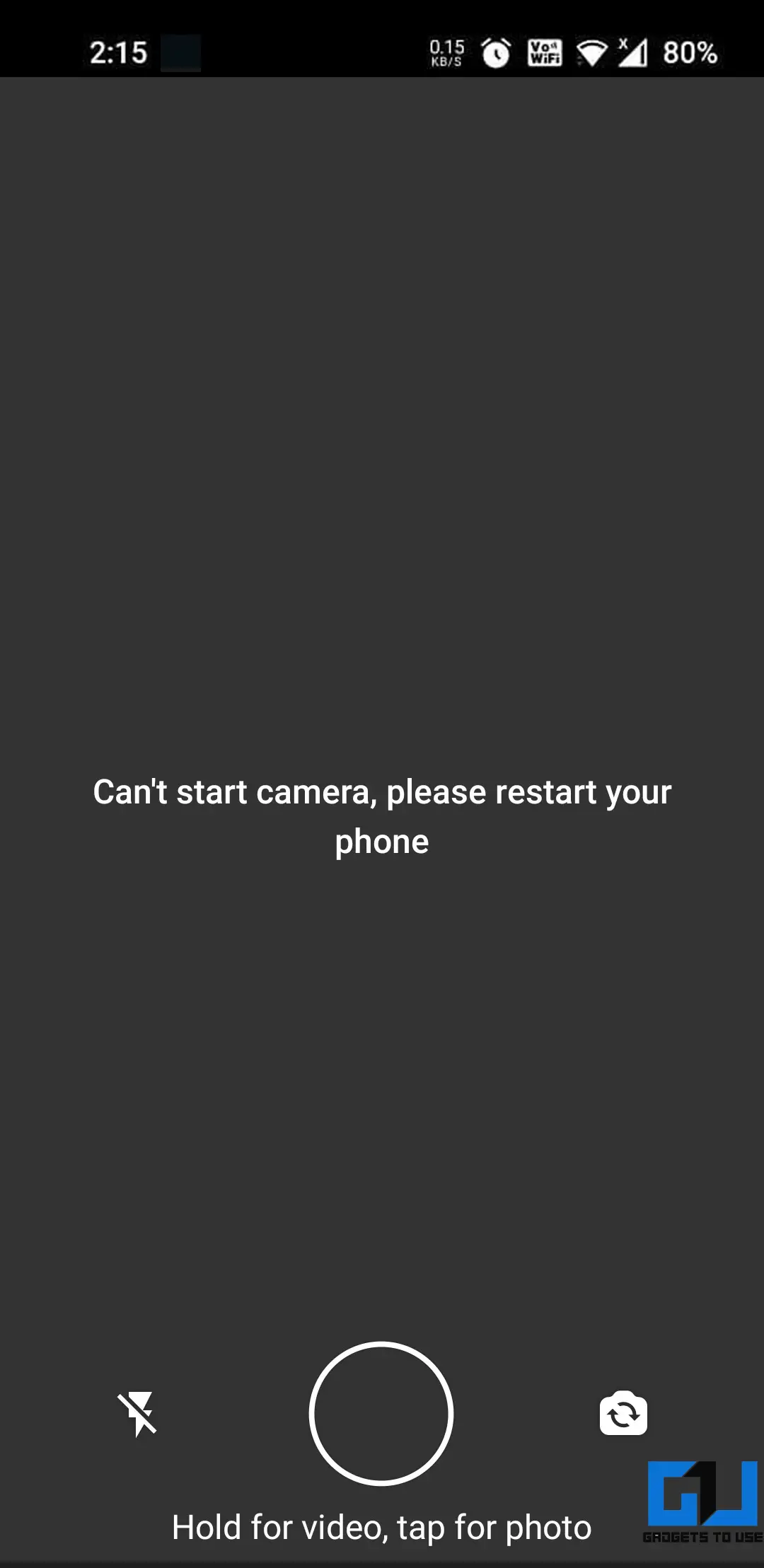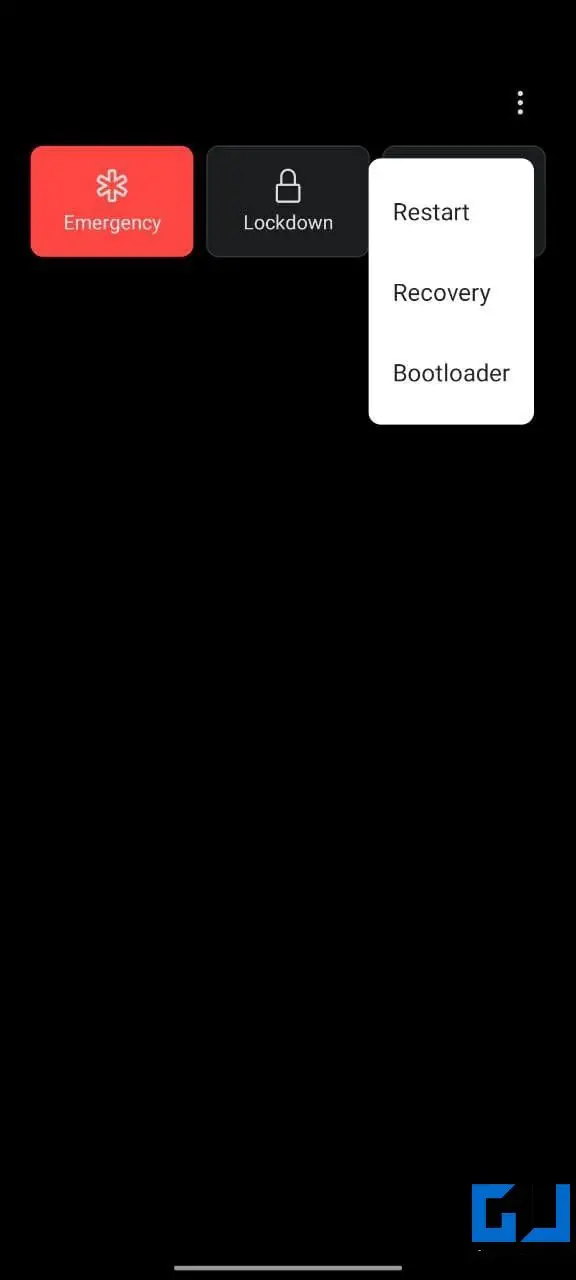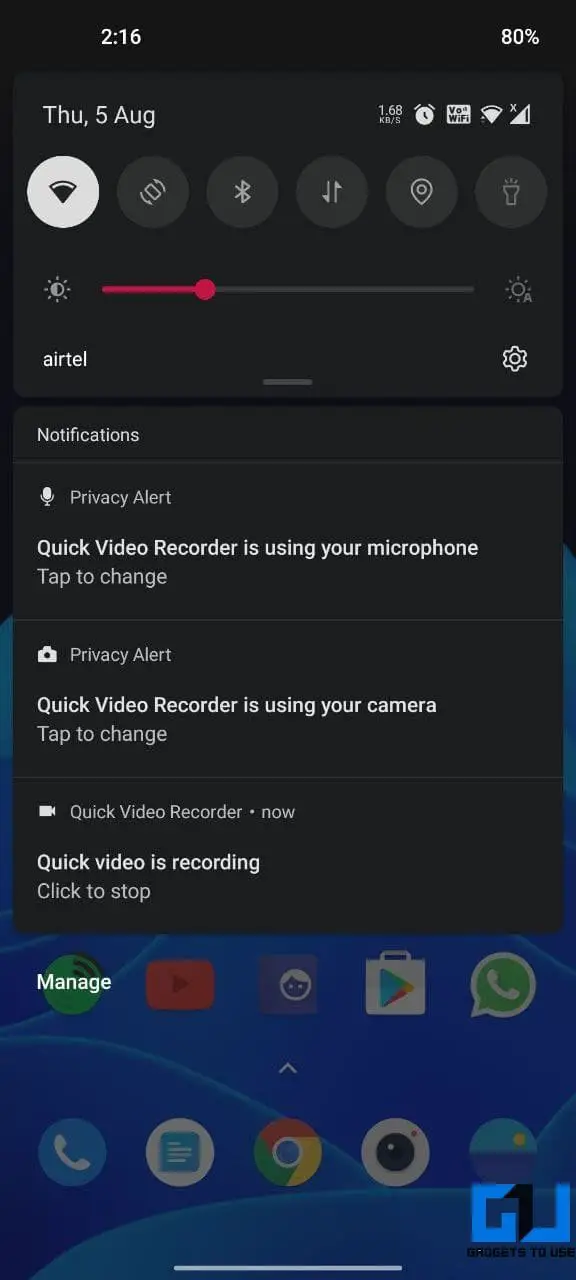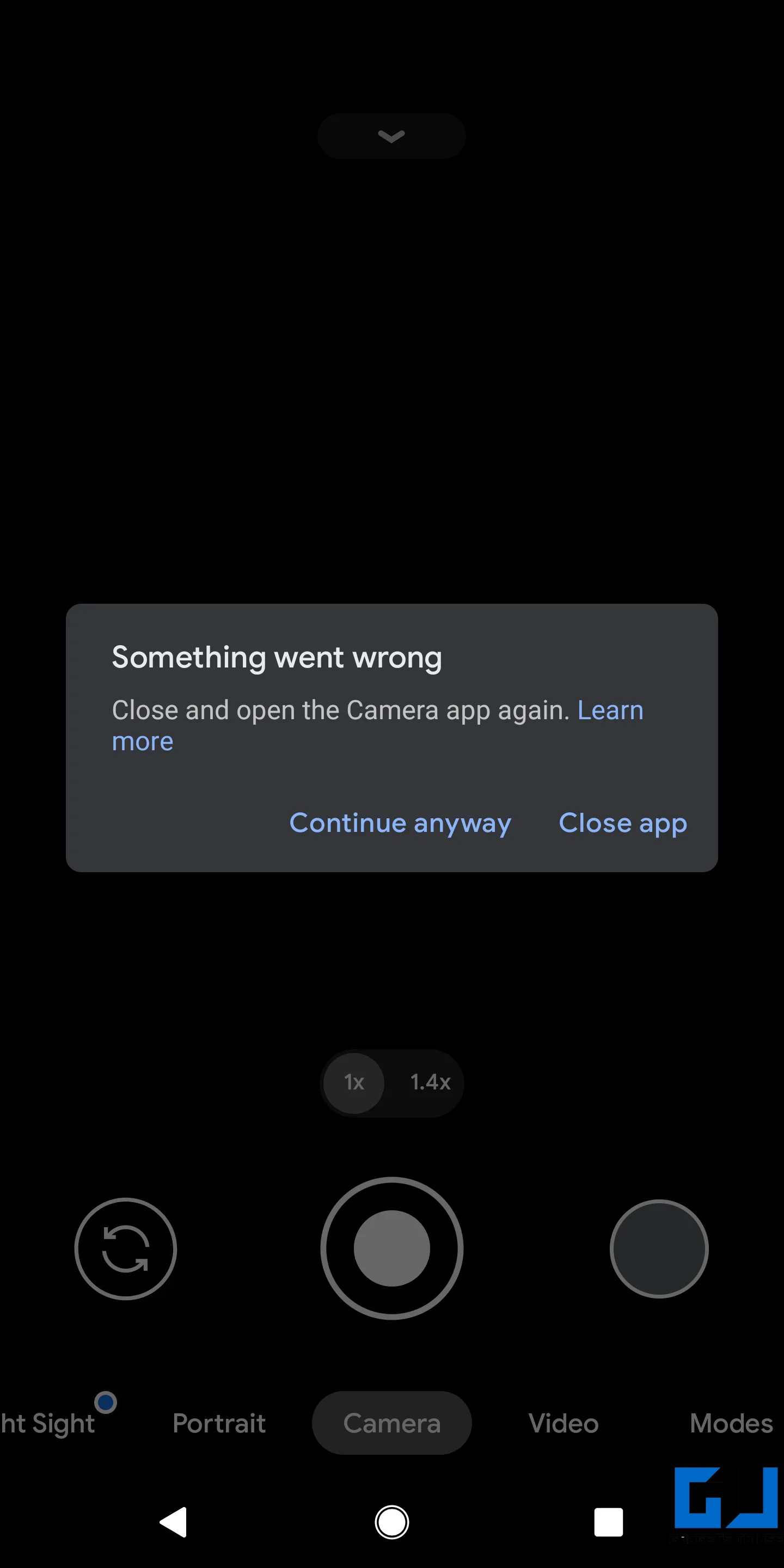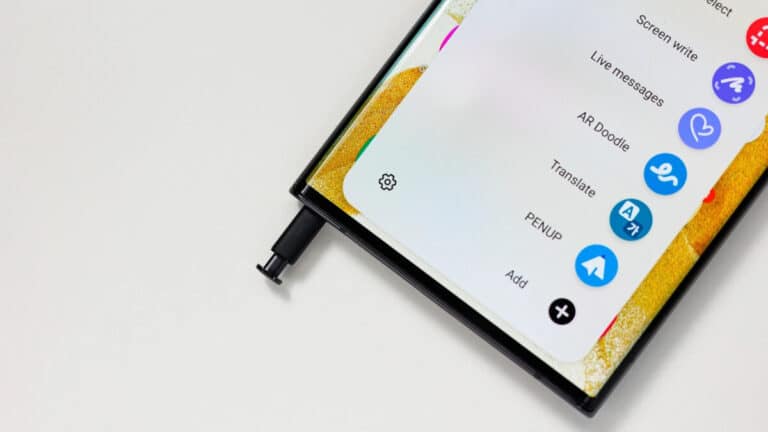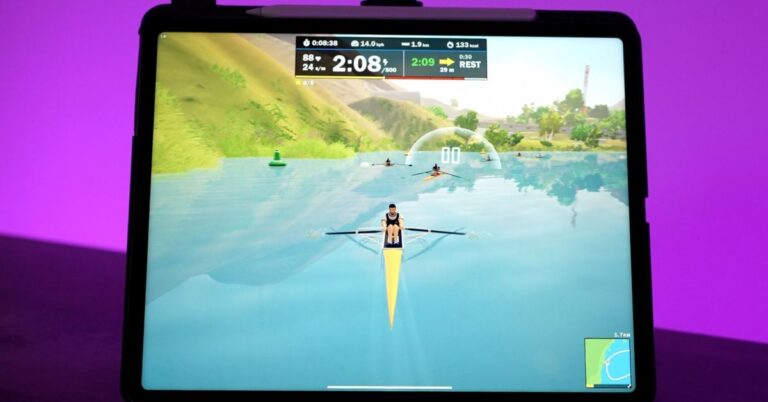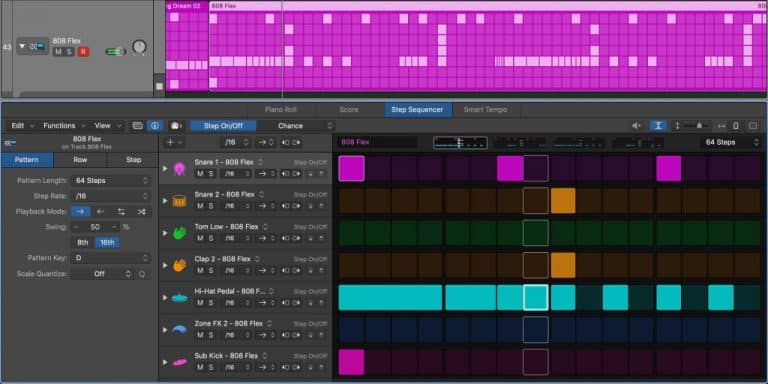6 cách để khắc phục "Không thể khởi động máy ảnh, vui lòng khởi động lại điện thoại của bạn" trong WhatsApp
WhatsApp thực sự là ứng dụng nhắn tin phổ biến nhất trên thế giới. Nó khá lạ mắt và hoạt động tốt trong hầu hết thời gian. Tuy nhiên, gần đây chúng tôi đã thấy người dùng phàn nàn về sự cố không thể mở camera trong WhatsApp. Trong khi thử, bạn có thể nhận được thông báo “Không thể khởi động máy ảnh, vui lòng khởi động lại điện thoại của bạn”. Nếu bạn gặp một vấn đề như vậy, đừng lo lắng. Dưới đây là những cách nhanh chóng để khắc phục sự cố Không thể khởi động máy ảnh Vui lòng khởi động lại điện thoại của bạn trong WhatsApp.
Bản sửa lỗi không thể khởi động máy ảnh, vui lòng khởi động lại lỗi điện thoại của bạn trong Whatsapp
WhatsApp đi kèm với một máy ảnh tích hợp để nhấp vào ảnh tự chụp, ảnh hoặc video. Tuy nhiên, đôi khi nó có thể không hoạt động và hiển thị lỗi "Không thể khởi động máy ảnh". Mặc dù có thể do nhiều lý do khác nhau, nhưng bạn có thể làm cho máy ảnh WhatsApp của mình hoạt động trở lại bằng cách làm theo các bước bên dưới.
1. Khởi động lại điện thoại của bạn
Bước đầu tiên là khởi động lại điện thoại của bạn. Thao tác này sẽ làm mới thiết bị và khắc phục mọi sự cố tạm thời có thể ngăn máy ảnh hoạt động trong WhatsApp. Nếu bạn vẫn gặp sự cố sau khi khởi động lại thiết bị, hãy làm theo các bước khác bên dưới.
2. Kiểm tra quyền truy cập vào máy ảnh cho WhatsApp
Kiểm tra xem WhatsApp có được phép truy cập máy ảnh hay không. Bạn có thể thực hiện như sau:
- Nhấn và giữ biểu tượng WhatsApp và nhấp vào thông tin ứng dụng.
- Ngoài ra, bạn có thể vào Cài đặt> Ứng dụng và thông báo> Xem tất cả ứng dụng và nhấn vào WhatsApp.
- Trên trang Thông tin ứng dụng, hãy nhấp vào Quyền.
- Sau đó nhấn Máy ảnh.
- Hãy chắc chắn rằng nó là Được ủy quyền. Nếu bị từ chối, hãy chỉnh sửa nó để cho phép.
3. Buộc dừng, xóa bộ nhớ cache WhatsApp
Cách khác là buộc dừng WhatsApp và xóa bộ nhớ cache của nó. Điều này sẽ loại bỏ bất kỳ lỗi hoặc trục trặc tạm thời nào trong ứng dụng.
- mở Cài đặt> Ứng dụng và thông báo> Xem tất cả ứng dụng và nhấn vào WhatsApp.
- Trên trang Thông tin ứng dụng, hãy nhấn Bị phải dừng lại sau đó Được chứ.
- Sau đó nhấp Lưu trữ và bộ nhớ cache et appuyez sur Clear cache.
- Mở WhatsApp để xem máy ảnh có hoạt động bình thường hay không.
4. Ứng dụng khác sử dụng máy ảnh?
Một ứng dụng khác có đang sử dụng máy ảnh trên điện thoại của bạn không? Việc sử dụng máy quay video trong nền hoặc trong cuộc gọi điện video đang diễn ra có thể gây ra sự cố với máy ảnh trên WhatsApp. Vì vậy, hãy đóng tất cả các ứng dụng có thể đang sử dụng máy ảnh của điện thoại. Và sau đó mở lại WhatsApp để xem máy ảnh có hoạt động bình thường hay không.
5. Kiểm tra camera trên điện thoại của bạn
Một trong những lý do khiến WhatsApp hiển thị lỗi “Không thể khởi động máy ảnh, vui lòng khởi động lại điện thoại của bạn” cũng có thể do lỗi phần mềm hoặc phần cứng của máy ảnh của điện thoại. Mở ứng dụng Stock Camera trên thiết bị và xem bạn có thể nhấp vào ảnh và video hay không.
Nếu ứng dụng Máy ảnh trên điện thoại của bạn không hoạt động hoặc trả về các lỗi như "Đã xảy ra lỗi", "Không thể kết nối với máy ảnh" hoặc "Máy ảnh không thành công", hãy làm theo hướng dẫn chi tiết của chúng tôi để khắc phục sự cố ứng dụng Máy ảnh hoặc không hoạt động trên Android. .
6. Gỡ cài đặt và cài đặt lại WhatsApp
Nếu không có gì hoạt động, chúng tôi khuyên bạn nên gỡ cài đặt và cài đặt lại ứng dụng WhatsApp từ điện thoại của mình. Điều này có thể sẽ khắc phục tất cả các vấn đề với ứng dụng.
Tuy nhiên, trước khi tiếp tục, hãy đảm bảo sao lưu tất cả các cuộc trò chuyện, hình ảnh và video WhatsApp của bạn. Bạn có thể thực hiện sao lưu ngoại tuyến và trực tuyến qua WhatsApp> Cài đặt> Trò chuyện> Sao lưu trò chuyện.
Đây là cách sao lưu ảnh và tin nhắn WhatsApp của bạn vào Google Photos và Drive.
Kết luận - (Đã giải quyết) Máy ảnh WhatsApp không hoạt động
Đây là những cách nhanh chóng để khắc phục không thể khởi động máy ảnh, vui lòng khởi động lại sự cố điện thoại của bạn trong WhatsApp. Hy vọng bây giờ bạn có thể nhấp vào hình ảnh bình thường trên WhatsApp. Hãy cho tôi biết phương pháp nào phù hợp với bạn trong phần bình luận bên dưới. Hãy theo dõi để biết thêm những bài viết như thế này.